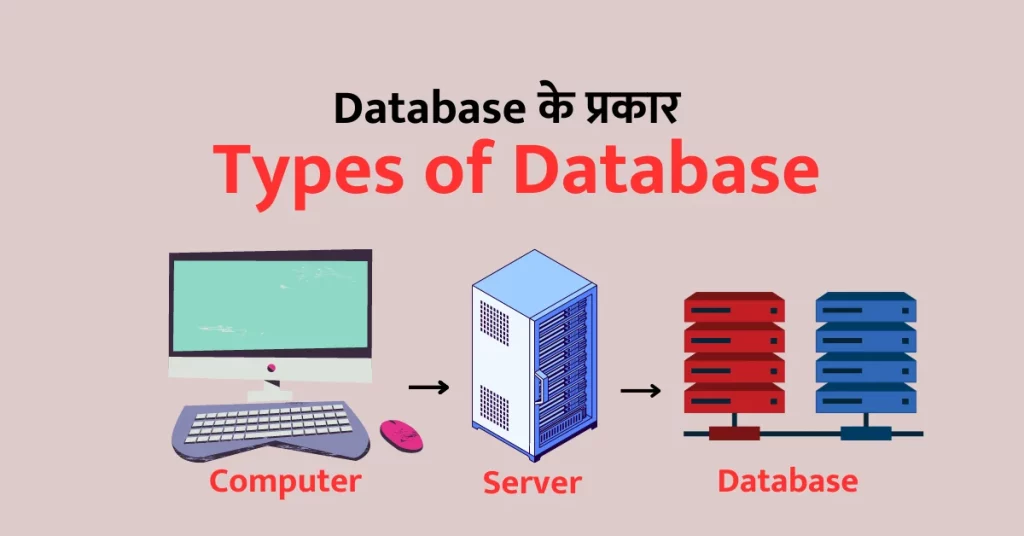Top 8 MS Excel Formula in Hindi – आपने कभी भी कम्प्यूटर सीखा है या कम्प्यूटर कार्स किया है तो अवश्य आपको MS Excel के फार्मूले को जानते होंगे क्यूंकि कोर्स ज्वाइन करने सबसे पहले एमएस ऑफिस से परिचित किया जाता है और उसमें से एमएस एक्सेल का उपयोग सबसे ज्यादा होता है ।अगर आप किसी भी कम्पनी में नौकारी करना चाहते हैं तब भी सबसे पहले एमएस एक्सेल को जानने वाले को ही ज्यादा महत्व होती है । MS Excel के फार्मूले के इस लेख में हम Top 8 MS Excel Formula in Hindi में 15 महत्वपूर्ण फार्मूलों के बारे मेंं जानेंगे और अपने ज्ञान और एमएस एक्सेल के बारे में अधिक ज्ञान अर्जित करेंगे ।
माइक्रोसॉफ्ट एक्सेल एक प्रकार डाटा काे एनालिसिस करने का सबसे अच्छा और सरल Application Software माना जाता है और किसी ने अगर कम्प्युटर किया है तो निश्चित ही फार्मूलों के बारे में जानते हैं । एक्सेल को इस्तेमाल करने के लिये सबसे पहले आपको एक्सेल में अभ्यास करने की आवश्यकता होगी साथ ही एक्सेल के सभी फार्मूलों को याद रखें जिससे एक्सेल को उपयोग करना आसान हो सके । और जल्दी एक्सेल के कार्य तेज गति से हो सके । चलिये Top MS Excel Formula in Hindi के इस लेख में 15 एक्सेल फार्मूलों के बारे में चर्चा शुरू करते हैं ।
Top MS Excel Formula in Hindi में उपयोगी फार्मूले जानने से पहले कुछ महत्वपूर्ण चीजों का जानना होगा जो निम्नानुसार है –
15 Top MS Excel Formula In Hindi
- एक्सेल फार्मूले किसी भी अंक या किसी भी लॉजिकल कार्यों का परीणाम मनचाहे सेल में Calculate करती है ।
- एक्सेल के सभी फार्मूले (बराबर) = Sign से शुरू होता हैे = टाईप करने के बाद जितने भी Value या न्यमेरिक वैल्यू आती है ।
- फार्मूलों में = (Equal), Plus (+), Minus (-), Slash (/), Percentage (%), Multiply (*) ऐसे Sign से ही एक फार्मूला पूरा होता है ।
- एक स्प्रेडशीट में वैल्यू को Calculate करने के लिये कैसे इस्तेमाल करने के लिये फार्मूलों का प्रेक्टिस करनी चाहीए जिससे जल्दी सीखने में आसानी हो कुछ सामान्य फार्मूले निम्नानुसार हैं –
- जैसे कि अगर हम ऐ सेल A और सेल B के आंकडों को जोड़ना हो तो =A+B (यहां A और B के आंकड़ों का जोड़ने का फार्मूला है) उदाहरण के लिये Cell A में 3 हो और Cell B में 8 हो तो उत्तर 11 होगा जिस भी सेल में चाहें ।
- अगर हम ऐ सेल A और सेल B के आंकडों को गुणा करना हो तो =A*B (यहां A और B के आंकड़ों का गुणा करने का फार्मूला है) उदाहरण के लिये Cell A में 3 हो और Cell B में 8 हो तो उत्तर 24 होगा जिस भी सेल में चाहें ।
- जैसे कि अगर हम ऐ सेल A और सेल B के आंकडों को भाग करना हो तो =A/B (यहां A और B के आंकड़ों का भाग करने का फार्मूला है) उदाहरण के लिये Cell A में 6 हो और Cell B में 18 हो तो उत्तर 3 होगा जिस भी सेल में चाहें ।
- जैसे कि अगर हम ऐ सेल A और सेल B के आंकडों को घटाना हो तो =A-B (यहां A और B के आंकड़ों का घटाने का फार्मूला है) उदाहरण के लिये Cell A में 10 हो और Cell B में 8 हो तो उत्तर 2 होगा जिस भी सेल में चाहें ।
See this You ight Also Like-
8 Top MS Excel Formula In Hindi
आइये जानते हैं कि वे कौन से Top 15 Excel Formula हैं जो सबसे ज्यादा इस्तेमाल होता है –
01. मैक्स (MAX)-
इस फंक्श्न का उपयोग किसी भी Cell Range में सबसे बड़ा वाला नम्बर को प्राप्त करने के लिये किया जाता है ।
इसका फार्मूला का स्ट्रक्चर इस प्रकार से होगा : =MAX(Value 1: Value 2)
उदाहरण – मानलो A1 से G1 तक कुछ नम् बर हैं जो जिसमें से सबसे बड़ा नम्बर उनमें प्राप्त करने के लिये फंक्शन कुछ इस प्रकार से हगा – =MAX(A1:G1) ये फार्मूला को टाइप करके Enter करने पर हमें सबसे बड़ी नम्बर वाली Value पाप्त होगी।
02. मिन (MIN)-
इस फंक्श्न का उपयोग किसी भी Cell Range में सबसे छोटी वाली नम्बर को प्राप्त करने के लिये किया जाता है ।
इसका फार्मूला का स्ट्रक्चर इस प्रकार से होगा : =MIN(Value 1: Value 2)
उदाहरण – मानलो A1 से G1 तक कुछ नम् बर हैं जो जिसमें से सबसे छोटी नम्बर उनमें प्राप्त करने के लिये फंक्शन कुछ इस प्रकार से हगा – =MIN(A1:G1) ये फार्मूला को टाइप करके Enter करने पर हमें सबसे छोटी नम्बर वाली Value पाप्त होगी।
15 Top MS Excel Formula In Hindi
02. इफ (IF)-
if Function का उपयोग MS Excel में बहुत अधि किया जाता है इफ फंक्शन का उपयोग किसी भी दी गई Condition को को चेक करने के लिये किया जाता है कि True है अथवा Condition False है ।
फंक्शन – =IF(Logical_Test, Value_if_True, Value_if_Flase)
उदाहरण – मानलो किसी भी विभाग में नौकरी करने वाले कर्मचारियाें के एक Condition है कि अगर उसकी सैलरी 15000 से कम है तो उसका EPF Deduct होगा और अगर सैलरी 15000 से ज्यादा है तो NPS/ PF कटेगा ।
=IF(A2>B2,”Yes”, “No”)
03. काउंट (Count)-
Excel Worksheet में यदि हमें जानना हो कि किसी रेंज में कितने Cells में वैल्यू डाला गया है तभी इस फंक्शन का उपयोग किया जता है ।
उदाहरण – मान लेते हैं कि सेल A1 से लेकर D 10 तक के रेंज तक कितने सेल में Entries हैं तो हम टाइप करेंगे
=COUNT(A1:D10)
04. AVRAGE –
इस फंक्शन का उपयोग किसी भी समूह या बहुत सारे चीजों में से उनका औसत या एवरेज निकालने के लिये किया जाता है ।
उदाहरण – मानलो Cell A1 से लेकर Cell E10 तक के सेल्स में कोई भी Number की Entries हैं उनमें से हमे उनका एवरेज निकालना है तो फार्मूला इस प्रकार से होगा –
=AVERAGE(A1:E10)
05. DIVISON –
इस फार्मूला को उपयोग किसी संख्या को किसी भी संख्या को भाग या डिवाइड करने के लिये किया जाता है ।
उदाहरण – मानलो हमारे पास 600 कोई संख्या वहै और हमें उसे 3 से भाग देना है तो फार्मूला इस प्रकार से होगा
=DIVISION(600/3)
इसे इस प्रकार से भी प्रदर्शित कर सकते हैंं =DIVISION(A1/A2)
06. MULTIPLY
इस फार्मूला का उपयोग किसी संख्या को किसी संख्या से गुणा करने के लिये किया जाता है ।
उदाहरण – यदि हमें सेल A2 की वैल्यू को B2 से मल्टीप्लाई या गुणा करना हो तो फार्मूला इस प्रकार से होगा –
=A2*B2
07. SUM –
इस फार्मूला से सब परिचित है कि इस फार्मूला का उपयोग केसी भी अंको काे जोड़ने के लिये किया जाता है ।ये अंक 2 से लेकर कितनी भी हो Excel फार्मूला सेंकेडों में जोड़ देगा ।
उदाहरण – मानलो किसी भी कॉलम में स्थित सभी नम्बरों को जोड़ना है और वह कॉलम B हैं और B1 to B100 तक स्थित सभी नम्बरों को जोड़ना है तो फार्मूला कुछ तरह होगा –
=SUM(B1:B100)
15 Top MS Excel Formula In Hindi
08. SUBSTRACT –
इस फार्मूला का उपयोग दो अधिक अंको या नम्बरों को घटाने के लिये किया जाता है ये केवल दो अंको या अन्य अंको को भी घटाने में उपयोगी होता है ।
उदाहरण – मानलो हमें B1 में स्थित किसी अंक को B2 में स्थित अंक को घटाना हो तो फार्मूला इस प्रकार होगा –
15 Top MS Excel Formula In Hindi
Hello Friends. I am going to give job news, it is my job to analyze all types of government jobs and give you complete information. We do not give false assurance to anyone to get a job or we only provide news of jobs to you.